Competente Digitale – Curs IT
-
CAPITOLUL 1 - Mentalitatea
Incalzirea6 Lectii -
Digitalizarea - "Noua era digitala"4 Lectii
-
CAPITOLUL 2 - COMPETENTE DIGITALEAlegerea laptopului potrivit5 Lectii
-
Utilizarea Sistemului de Operare Windows23 Lectii
-
Despre curs si structura sa
-
Despre Stick-urile USB
-
Primul stick Bootabil
-
Despre BIOS
-
Instalarea Windows-ului
-
Sfaturi - Instalare Drivere
-
Meniul "Settings"
-
Despre Taskbar, Start Menu, Folder & Doc
-
Microsoft Edge - setari si extensii
-
Despre Browsere
-
Devino mai Productiv #1
-
Devino mai Productiv #2
-
Devino mai Productiv #3
-
Securitatea in Windows #1
-
Securitatea in Windows #2
-
Microsoft Store - Magazinul de Aplicatii
-
Aplicatii #1
-
Aplicatii #2
-
Mentenanta pe Windows #1
-
Mentenanta pe Windows #2
-
Linia de Comanda - Power Shell
-
Linia de comanda – CMD
-
Final de curs - Windows
-
Despre curs si structura sa
-
CAPITOLUL 3 - APLICATII DIGITALE #1Aplicatii Digitale - Cloud - Google & Microsoft13 Lectii|1 Test de verificare
-
Ce vom studia aici?
-
Aplicatii Digitale - Google (1) - Mail, Calendar
-
Aplicatii Digitale - Google (2) - Drive (Storage & Sharing)
-
Aplicatii Digitale – Google (3) – Docs (Editor documente)
-
Aplicatii Digitale – Google (4) – Sheets (Foi de calcul)
-
Aplicatii Digitale – Google (5) – Slides (Prezentari)
-
Aplicatii Digitale – Google (6) – Forms (Formulare)
-
Exercitii Recomandate
-
Aplicatii Digitale - Microsoft (1) - Outlook Cont, Calendar, One Drive
-
Aplicatii Digitale - Microsoft (2) - Word
-
Aplicații Digitale - Microsoft (3) - Excel
-
Aplicații Digitale - Microsoft (4) - Power Point
-
Exercitii Recomandate
-
Ce vom studia aici?
-
Proiecte recomandate3 Lectii
-
CAPITOLUL 4 - APLICATII DIGITALE #2Aplicatii Digitale - Comunicare, Stocare, Eficienta13 Lectii|1 Test de verificare
-
Comunicarea in online (1) – Zoom
-
Comunicarea in online (2) - Google Meet
-
Comunicarea in online (3) – Microsoft Teams
-
Comunicare în online (4) - WhatsApp
-
Comunicare in online (5) - Slack
-
Comunicare in online (6) - Discord
-
Transferul de fisiere - WeTransfer
-
Transferul de fisiere – Dropbox
-
Eficienta in online – Sincronizari + Extensii Chrome ( Momentum, Kill news feed Facebook, Ad block )
-
Eficienta in online – Sincronizari + Gestionarea timpului ( RescueTime, Pomodoro )
-
Formatare si conversia fisierelor - docx, CSV, PDF, JPG, PNG
-
Cum sa cauti pe Google - Suport online (mail, chat, FAQ), Tutoriale, Forums
-
Exercitii Recomandate
-
Comunicarea in online (1) – Zoom
-
CAPITOLUL 5 - Crearea si customizarea propriului siteCrearea propriului site cu WordPress2 Lectii
-
Aplicatii care te ajuta in designul grafic4 Lectii
-
Proiect recomandat2 Lectii
-
SAPTAMANA 6 - Securitatea cibernetica in era digitalaCum sa ramai in siguranta pe Internet5 Lectii
-
BONUS - Hardware - ImprimanteDespre Imprimantele Laser7 Lectii
-
Despre Imprimantele Matriciale4 Lectii
-
Imprimante Ciss7 Lectii
-
Ce sunt imprimantele multifunctionale cu tehnologie Ciss
-
Utilizarea consumabilelor
-
Avantajele si Dezavantajele imprimantelor multifunctionale cu tehnologie Ciss
-
Erori posibile si intretinerea imprimantelor
-
Gama de imprimante multifunctionale si consumabile
-
Folosirea imprimantelor - Practic pe Telefon
-
Folosirea imprimantelor - Practic pe Laptop
-
Ce sunt imprimantele multifunctionale cu tehnologie Ciss
Participanții 2406
-
02cristian-damiangmail-com
-
19tomacatalin93gmail-com
-
Adrian
-
a-andreea913gmail-com
-
a-lupoaeyahoo-com
Exercitii Recomandate
- Organizeaza o Sedinta cu un coleg din platforma pe Zoom
a) seteaza un topic
b) alege ora
c) alege o parola
d) alege un calendar unde sa trimiti invitatia
e) seteaza ca toti participantii sa intre pe mute ( Pont : Advanced Options )
2. Creeaza o intalnire noua pe Google Meet
a) accepta sa folosesti camera si microfonul
b) introdu 2 persoane pentru Sedinta
c) foloseste o tabla noua, in care sa dezbateti cateva ideii
d) foloseste butonul ” Prezentari ” si prezinta -i colaboratorului o fereastra in care sa -i areti : ce Pc ti-ai dori tu
e) pune un fundal ” Business “
3. Descarca versiunea Desktop pentru Microsoft Teams
a) conecteza- te cu contul de Microsoft
b) creeaza echipa ta de vis
c) invita 2 membri de pe platforma
d) distribuie in cadrul echipei tale 3 fisiere ( docx, jpg , txt )
e) pune o poza de Profil, specifica echipei tale de “VIS “
4. Instaleaza Whatsapp pentru desktop
a) pune o poza de profil
b) creeaza un Grup in care sa adaugi 2 sau 3 prieteni
c) pune in grupa – 2 documente ( 1 ppt, 2 docx )
d) dupa aceea sterge grupul si deconecteaza-te de pe Whatsapp
5 . Foloseste Slack pe Web
a) creeaza un spatiu nou
b) creeaza un canal cu un domeniu din IT de interes pentru tine
c) Invita 2 membri la tine in Echipa
d) adauga 2 aplicatii in Slack – Zoom , Google Drive
6. Foloseste Discord pe Web
a) Schimba limba in Discord , pune Romana
b) Daca ai un joc preferat pune un nume la server cu jocul tau
c) pune cateva instructiuni pe canal la intrare si fixeaza-le la mesaje
d) adauga un canal cu voce unde sa puteti vorbi si sa va vedeti
7. Foloseste WeTransfer pe browser
a) creeaza un pachet winrar de 40 mb cu documentele tale
b) foloseste WeTransfer – ca sa trimiti documentele unu prieten din Platforma
c) foloseste Drive ca sa trimiti – documentele unu prieten din Platforma
8. Foloseste Dropbox in browser dar si pe mobil
a) creeaza 2 foldere cu date personale
- in 1 folder adauga o imagine
- in 2 folder adauga un Proiect .docx
- trimite 1 folder cu ” imaginea “, unei persoane importante pentru tine
-trimite 2 folder cu ” Proiectul ” unui colaborator
b) instaleaza dropbox pe Android / IOS
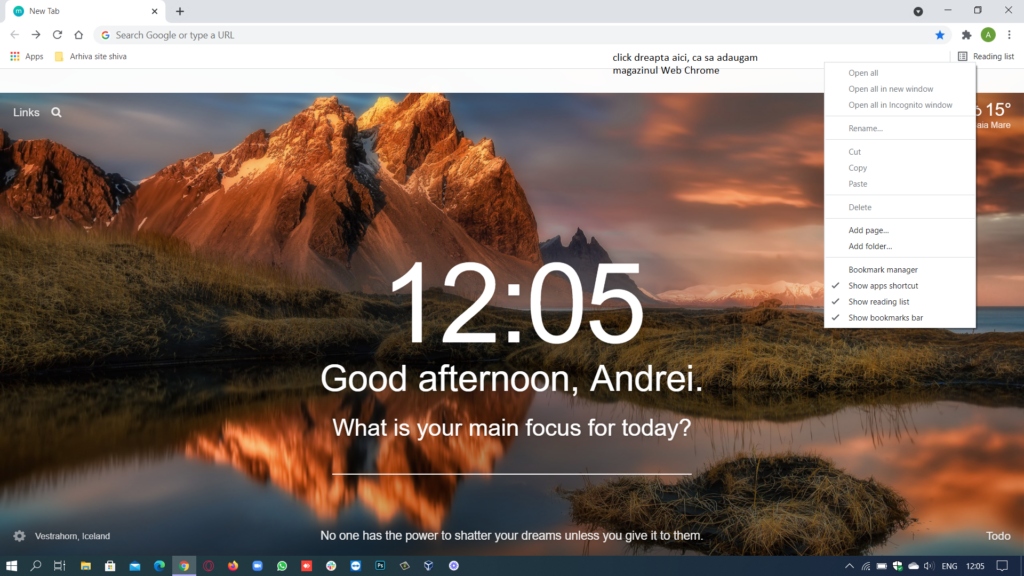
9. Trebuie sa fim EFICIENTI in online dar si PRODUCTIVI
a) in Momentum foloseste-te de Link si salveaza 3 site-uri preferate
b) creeaza 3 Task-uri in Momentum in saptamana curenta
c) ca sa vezi cum stai cu siguranta in online verifica STATISTICA in ADBLOCK ( Pont : rotita din dreapta )
10. Foloseste Dashlane pe Web
a) intra in browser la Extensii si cauta Dashlane, apoi deschidel in Web ( Pont : jos in stanga la fereastra )
a) creaza 3 notite securizate si trimite unei persoane de incredere
b) verifica periodic cum stai cu Raportul – cat de puternice sunt parolele tale .
c) intra in browser la Extensii si cauta Dashlane, apoi la butonul de sus Generator, poti genera parole pentru aplicatiile care nu au o parola puternica, fa acest lucru de fiecare data cand este nevoie.
11. Atunci cand suntem eficienti in Online avem si rezultate
a) intra in browser la Extensii si cauta RescueTime si acceseaza-l ( acum vezi productivitatea ta ),
- apasa pe “Se more stats” – ca sa vezi mai multe detalii
- apasa pe Report si la butonul Goals :
b) creeaza un moment productiv pentru tine si urmareste daca ai reusit sa-l indeplinesti
12. Intra in browser la Extensii si cauta Pomodoro
a) Adauga 2 proiecte la care lucrezi si creeaza 2 Task-uri ( 1 task culoare rosie , 2 task culoarea verde )
b) fixeaza timpul – 10 min
c) alege cat de prioritar este Proiectul tau ( Pont: apasa pe proiect si alege tasku-ul si in dreapta la Steag poti face acest lucru )
c) verifica productivitatea ta – Report
dupa un timp …..
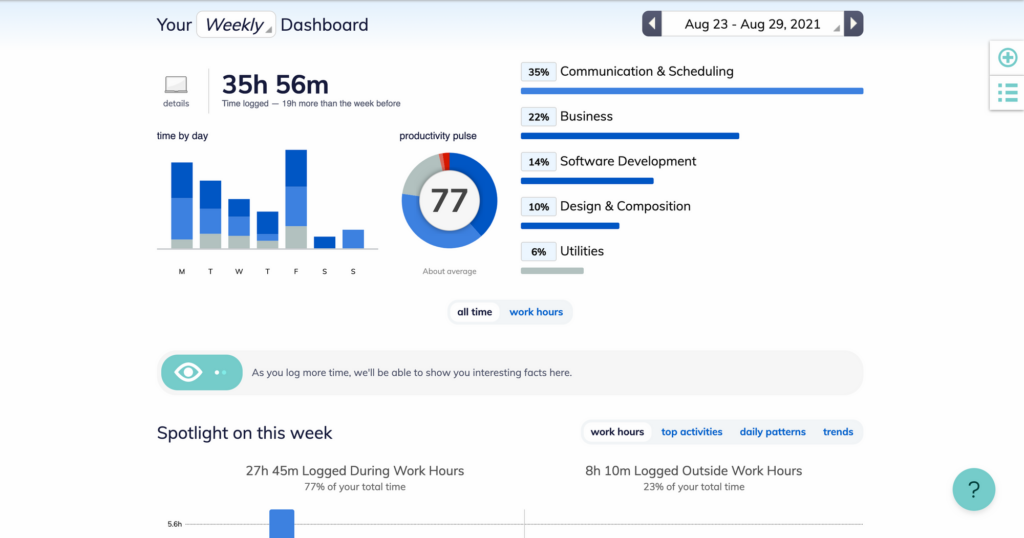
13. Iti place sa lucrezi cu fisiere ?
a) creeaza pe dektop 4 fisiere ( .docx, .pptx, pdf, jpg )
- converteste docx in pdf
- converteste pdf in docx
- converteste jpg in docx
- converteste pptx in pdf
14. Invata inca de acum chiar daca nu ai o problema de rezolvat in domeniul IT
Exercitii care ne ajuta sa depasim obstacole
a) fa-ti ti obiceiul sa- i ajuti pe altii
b) fa cu regularitate cercetari cand intampini probleme si nu renunta
c) invata sa fii la zi cu domeniu din IT care iti place
d) lucreaza in mai multe browsere
e) foloseste Multitasking-ul
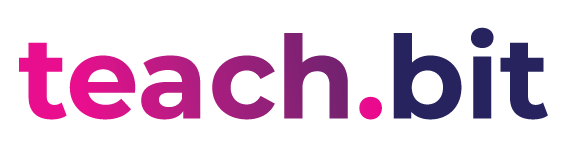
Răspunsuri